Autorius:
Eugene Taylor
Kūrybos Data:
12 Rugpjūtis 2021
Atnaujinimo Data:
1 Liepos Mėn 2024

Turinys
- Žengti
- 1 iš 3 būdas: „Facebook Messenger“ naudojimas telefone ar planšetiniame kompiuteryje
- 2 metodas iš 3: „Messenger.com“ naudojimas kompiuteryje
- 3 metodas iš 3: „Facebook.com“ naudojimas kompiuteryje
Šis straipsnis išmokys jus siųsti failą naudodamas „Facebook Messenger“ arba „Facebook.com“.
Žengti
1 iš 3 būdas: „Facebook Messenger“ naudojimas telefone ar planšetiniame kompiuteryje
 Atidarykite „Facebook Messenger“. Jos piktograma yra mėlynas pokalbio burbulas su baltu žaibu jūsų pagrindiniame puslapyje („iPhone“ / „iPad“) arba programų aplanke („Android“).
Atidarykite „Facebook Messenger“. Jos piktograma yra mėlynas pokalbio burbulas su baltu žaibu jūsų pagrindiniame puslapyje („iPhone“ / „iPad“) arba programų aplanke („Android“).  Pasirinkite kontaktą. Palieskite asmens, kuriam norite siųsti failą, vardą. Tai atvers pokalbį su tuo asmeniu.
Pasirinkite kontaktą. Palieskite asmens, kuriam norite siųsti failą, vardą. Tai atvers pokalbį su tuo asmeniu. - Naujausius kontaktus galite peržiūrėti paspausdami „Pradėti“ arba galite ieškoti naujo kontakto paspausdami „Žmonės“.
 Atsiųskite atvaizdą. Jei norite išsiųsti nuotrauką iš savo fotoaparato ritinio, palieskite piktogramą, panašią į kalną su mėnuliu kvadratiniame fone, tada palieskite nuotrauką, kad ją pasirinktumėte.
Atsiųskite atvaizdą. Jei norite išsiųsti nuotrauką iš savo fotoaparato ritinio, palieskite piktogramą, panašią į kalną su mėnuliu kvadratiniame fone, tada palieskite nuotrauką, kad ją pasirinktumėte.  Siųsti kitokio tipo failą. Palieskite pliusą („+“) pokalbio apačioje, kad peržiūrėtumėte visas galimas parinktis, tada palieskite norimo siųsti failo tipą. Vykdykite ekrane pateikiamas instrukcijas, kad nusiųstumėte failą.
Siųsti kitokio tipo failą. Palieskite pliusą („+“) pokalbio apačioje, kad peržiūrėtumėte visas galimas parinktis, tada palieskite norimo siųsti failo tipą. Vykdykite ekrane pateikiamas instrukcijas, kad nusiųstumėte failą.
2 metodas iš 3: „Messenger.com“ naudojimas kompiuteryje
 Eiti į www.messenger.com naršyklėje. Norėdami naudoti šį metodą, turite naudoti kompiuterį.
Eiti į www.messenger.com naršyklėje. Norėdami naudoti šį metodą, turite naudoti kompiuterį.  Prisijunkite prie „Messenger“. Paraginti, norėdami prisijungti, turite įvesti savo vartotojo vardą ir slaptažodį.
Prisijunkite prie „Messenger“. Paraginti, norėdami prisijungti, turite įvesti savo vartotojo vardą ir slaptažodį.  Pasirinkite kontaktą. Kairėje puslapio pusėje spustelėkite asmens, kuriam norite siųsti failą, vardą.
Pasirinkite kontaktą. Kairėje puslapio pusėje spustelėkite asmens, kuriam norite siųsti failą, vardą.  Spustelėkite piktogramą Failas. Ši piktograma primena sutampančius popieriaus lapus, esančius po pokalbių dėžute.
Spustelėkite piktogramą Failas. Ši piktograma primena sutampančius popieriaus lapus, esančius po pokalbių dėžute. 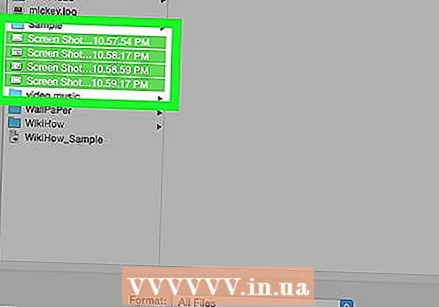 Pasirinkite failą, kurį norite siųsti. Atsidariusiame lange galite rasti failą, kurį norite siųsti, tada spustelėkite jį vieną kartą, kad jį pasirinktumėte.
Pasirinkite failą, kurį norite siųsti. Atsidariusiame lange galite rasti failą, kurį norite siųsti, tada spustelėkite jį vieną kartą, kad jį pasirinktumėte. - Norėdami pasirinkti kelis failus vienu metu, paspauskite „Ctrl“ („Windows“) arba ⌘ komanda (macOS) spustelėdami kiekvieną failą.
 Spustelėkite Atidaryti. Tai nusiųs failą gavėjui.
Spustelėkite Atidaryti. Tai nusiųs failą gavėjui.
3 metodas iš 3: „Facebook.com“ naudojimas kompiuteryje
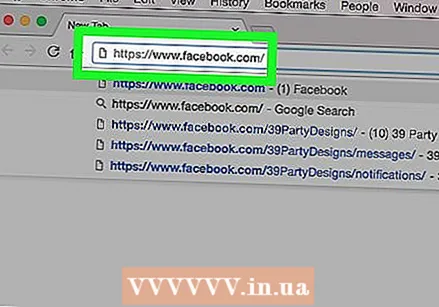 Eiti į www.facebook.com naršyklėje.
Eiti į www.facebook.com naršyklėje.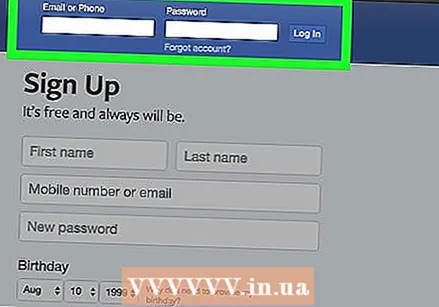 Prisijunkite prie „Facebook“. Įveskite savo vartotojo vardą ir slaptažodį tuščiuose laukuose viršutiniame dešiniajame ekrano kampe ir spustelėkite „Prisijungti“.
Prisijunkite prie „Facebook“. Įveskite savo vartotojo vardą ir slaptažodį tuščiuose laukuose viršutiniame dešiniajame ekrano kampe ir spustelėkite „Prisijungti“.  Pokalbiuose pasirinkite kontaktą. Dešinėje „Facebook“ pusėje esančiame skydelyje galite spustelėti asmens vardą.
Pokalbiuose pasirinkite kontaktą. Dešinėje „Facebook“ pusėje esančiame skydelyje galite spustelėti asmens vardą.  Spustelėkite sąvaržėlės piktogramą. Tai yra antroji piktograma, esanti pokalbio langelio apačioje dešinėje.
Spustelėkite sąvaržėlės piktogramą. Tai yra antroji piktograma, esanti pokalbio langelio apačioje dešinėje.  Pasirinkite failą. Eikite į aplanką, kuriame yra failas, spustelėkite jį vieną kartą, kad jį pasirinktumėte, tada spustelėkite „Atidaryti“.
Pasirinkite failą. Eikite į aplanką, kuriame yra failas, spustelėkite jį vieną kartą, kad jį pasirinktumėte, tada spustelėkite „Atidaryti“. - Norėdami pasirinkti kelis failus vienu metu, paspauskite „Ctrl“ („Windows“) arba ⌘ komanda (macOS) spustelėdami kiekvieną failą.
 Paspauskite ↵ Įveskite („Windows“) arba ⏎ Grįžti siųsti failą. Po kelių akimirkų jūsų draugas pamatys, kad išsiuntėte failą. Tada jie gali dukart spustelėti failo pavadinimą, kad jį peržiūrėtų.
Paspauskite ↵ Įveskite („Windows“) arba ⏎ Grįžti siųsti failą. Po kelių akimirkų jūsų draugas pamatys, kad išsiuntėte failą. Tada jie gali dukart spustelėti failo pavadinimą, kad jį peržiūrėtų.



